cad圆角怎么画
发布时间:2021年08月13日 14:17
CAD一款制图软件,可用于建筑施工、室内设计等,它里边的功能齐全、操作简单方便,具有完善的图形绘制功能,有强大的图形编辑能力,可以支持多种操作平台这也是很多小伙伴们想要学习它的原因。但初学这个软件的小伙伴们,询问小编cad圆角怎么画,今天小编来跟大家分享的是cad圆角怎么画的方法,下面我们一起来学习吧!
1.首先,我们打开CAD软件主界面,点击左边的工具,先绘制出一个矩形。

2.然后,我们选择右侧工具栏上的圆角图标。

3.接下来,我们输入R,按回车,再输入圆角半径10。

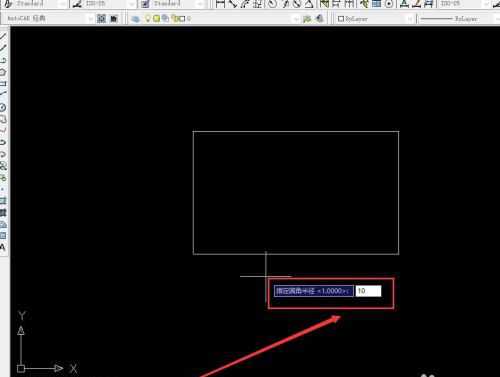
4.然后,我们单击需要绘制圆角的一直线。
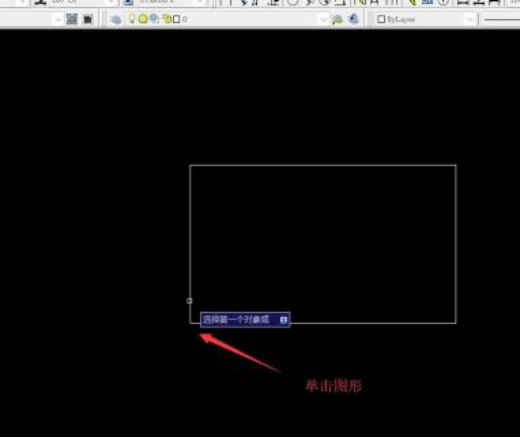
5.再次单击直角的另外一直线。

6.最后,我们就完成了半径为10的圆角绘制。
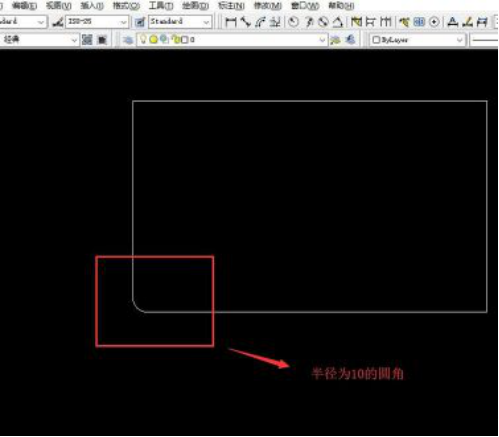
关于cad圆角怎么画的方法,上方的6步操作步骤就已经分享给各位小伙伴们了,是不是非常简单呢,大家不知道怎么画可以按照上边的步骤来了,打开自己电脑上的CAD软件,进行实操,在操作的时候就知道自己哪里不会了。以后在绘制图的时候在需要话圆角,就可以轻松的画出来了。最后,小编希望以上的操作步骤对大家有所帮助。
本篇文章使用以下硬件型号:联想小新Air15;系统版本:win10;软件版本:Autocad 2019。



